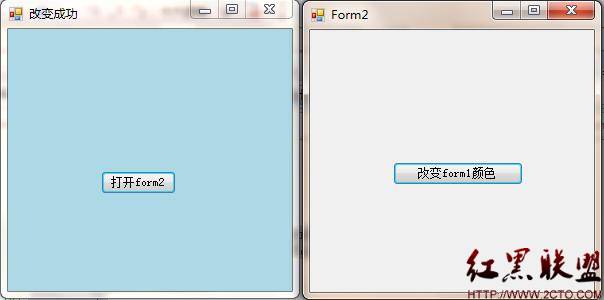2014年计算机一级考试MSOfjfice全真模拟试题及答案9
基本操作题(10分)
Windows基本操作题,不限制操作的方式
注意:下面出现的所有文件都必须保存在考生文件夹下。 本题型共有5小题
1.将考生文件夹下JUNE文件夹中的文件KU.WPS删除。
2.在考生文件夹下DAO文件夹中建立一个名为SU的新文件夹。
3.将考生文件夹下UN\SING文件夹中的文件K00.DIN设置为隐藏属性并取消存档属性。
4.将考生文件夹下LING文件夹中的文件E0.DIN移动到考生文件夹下的PAN文件夹中,并将该文件改名为HANGDBF。
5.将考生文件夹下GO’,ZHANG文件夹中的文件SHA.EXE复制到考生文件夹下FN文件夹中。
Word操作题(25分)
请在“答题”菜单下选择“字处理”命令,然后按照题目要求再打开相应的命令,完成下面的内容,具体要求如下:
注意:下面出现的所有文件都必须保存在考生文件夹下。
请用Word 2003对考生文件夹下WORD.DOC文档中的文字进行编辑、排版和保存。
1.删除文件
①打开考生文件夹下JUNE文件夹,选定要删除的文件 KU.WPS.②按Delete键,弹出确认对话框;⑨单击“确定”按钮,将文件(文件夹)删除到回收站。
2.创建文件夹
①打开考生文件夹下DAO文件夹;②选择【文件→新建→文件夹】命令,或按单击鼠标右键,弹出快捷菜单,选择【新建→文件夹】命令,即可生成新的一个文件夹;③此时文件夹的名字处呈现蓝色可编辑状态,直接编辑名称SU,按“Enter”键完成命名。
3.设置文件的属性
①打开考生文件夹下UNXSING文件夹,选定K00.DIN;②选择【文件→属性】命令,或按单击鼠标右键弹出快捷菜单,选择“属性”命令,即可打开“属性”对话框;⑤在“属性”对话框中勾选“隐藏”属性,并单击“高级”按钮,弹出“高级属性”对话框,从中勾销“可以存档文件”选项,单击“确定”按钮。
4.移动文件和文件命名
①打开考生文件夹下LING文件夹,选定E0.DIN;②选择【编辑一剪切】命令,或按快捷键Ctrl+X;③打开考生文件夹下PAN文件夹;④选择【编辑→粘贴】命令,或按快捷键Ctrl+V;⑤选定移动来的E0.DIN;⑥按F2键,此时文件(文件夹)的名字处呈现蓝色可编辑状态,直接编辑名称为HANG.DBF。
5.复制文件
①打开考生文件夹下G0\ZHANG文件夹,选定文件 SHA.EXE;②选择【编辑→复制】命令,或按快捷键Ctrl+C;③打开考生文件夹下FN文件夹;④选择【编辑一粘贴】命令,或按快捷键Ctrl+V。 字处理题
本题分为一小题(对应Word.doc)。首先在“考试系统”中选择【答题→字处理题→Word.docl命令,将文档“Word.doc”打开。
(1)设置文本
在制作本例时,首先对文档的页面属性进行设置,然后设置标题文本的属性,再对正文部分进行设置,其具体操作如下:
步骤1 选择【文件一页面设置】命令,在弹出的“页面设置”对话框的上和下中输入“4厘米”。
步骤2 选择标题文本,单击工具栏上的宋体五号、设置字体为“宋体”、字号为“小初号”,“颜色”为“红色”,并居中对齐。
步骤3 选择副标题文本,单击工具栏上的宋体 ,设置字体为“黑体”且居中对齐。
步骤4 保持文本的选中状态,单击鼠标右键,在弹出的快捷菜单中选择“段落”命令,在弹出的“段落”对话框的段后中输入“2行”。
步骤5 选择文档中的正文部分,选择【格式→字体】命令,在弹出的“字体”对话框的“中文字体”中选择“宋体”,在“西文字体”中选择Arial,在“字号”中选择“小三”。
步骤6 保持文本的选中状态,单击鼠标右键,在弹出的快捷菜单中选择“段落”命令,在弹出的“段落”对话框的段前中输入“0.2行”。
(2)设置表格
在制作本例时,首先将文本转换为表格,然后再分别设置表格中的字体、表格属性及表格的排序,其具体操作如下:
步骤1 将文本中的后8行选中,选择【表格→转换→文字转换成表格】命令,在弹出的“将文本转换成表格”对话框中设置“文字分隔位置”为“制表符”,单击“确定”按钮完成文本向表格的转换。
步骤2 选择表格的第1行,单击工具栏上的 宋体五号,设置字体为“黑体”、字号为“六号”,文本居中对齐,选择表格中的其他行,右键单击弹出快捷菜单,选择“单元格对齐方式”命令,在弹出的菜单中选 。
步骤3 选择整个表格,单击鼠标右键,在弹出的快捷菜单中选择“表格属性”命令,在弹出的“表格属性”对话框“列”中勾选“指定宽度”,在其后的文本框中输入“2厘米”。
步骤4 在“行”中勾选“指定高度”,在其后的文本框中输入“0.6厘米”,在“行高值是”中选择“固定值”。
步骤5 保持表格的选中状态,单击鼠标右键,在弹出的快捷菜单中选择“边框和底纹”命令,在弹出的“边框和底纹”对话框的“线型”中选择“单实线”,在“宽度”中选择“l磅”,在“颜色”中选择“蓝色”。
步骤6将选择【表格→排序】命令,在弹出的“排序”对话框的“排序依据”中选择“金牌数”,在“类型”中选择“数字”,并选中“升序”和“有标题行”单选按钮。步骤7单击“确定”按钮,返回到编辑窗口中即可查看表格的最终效果。
Windows基本操作题,不限制操作的方式
注意:下面出现的所有文件都必须保存在考生文件夹下。 本题型共有5小题
1.将考生文件夹下JUNE文件夹中的文件KU.WPS删除。
2.在考生文件夹下DAO文件夹中建立一个名为SU的新文件夹。
3.将考生文件夹下UN\SING文件夹中的文件K00.DIN设置为隐藏属性并取消存档属性。
4.将考生文件夹下LING文件夹中的文件E0.DIN移动到考生文件夹下的PAN文件夹中,并将该文件改名为HANGDBF。
5.将考生文件夹下GO’,ZHANG文件夹中的文件SHA.EXE复制到考生文件夹下FN文件夹中。
Word操作题(25分)
请在“答题”菜单下选择“字处理”命令,然后按照题目要求再打开相应的命令,完成下面的内容,具体要求如下:
注意:下面出现的所有文件都必须保存在考生文件夹下。
请用Word 2003对考生文件夹下WORD.DOC文档中的文字进行编辑、排版和保存。

(1)设置页面上、下边距各为4厘米。
(2)将标题段文字(“中国奥运之路”)设置为小初号红色宋体、居中;将副标题段文字“(圆梦2008)”设置为三号黑体、加粗、居中、段后间距2行。
(3)将正文各段(“1932年第十届奥运会……金牌榜首位。”)中的中文文字设置为小三号宋体、西文文字设置为小三号Arial字体;各段落段前间距为0.2行。
(4)将文中后8行文字转换成一个8行4列的表格;设置表格第一行居中、黑体、六号,表格中其他所有文字中部左对齐。
(5)设置表格列宽为2厘米、行高为0.6厘米,设置所有表格框线为l磅蓝色单实线。按“金牌数” 列以“数字”类型升序排序表格内容。
1.删除文件
①打开考生文件夹下JUNE文件夹,选定要删除的文件 KU.WPS.②按Delete键,弹出确认对话框;⑨单击“确定”按钮,将文件(文件夹)删除到回收站。
2.创建文件夹
①打开考生文件夹下DAO文件夹;②选择【文件→新建→文件夹】命令,或按单击鼠标右键,弹出快捷菜单,选择【新建→文件夹】命令,即可生成新的一个文件夹;③此时文件夹的名字处呈现蓝色可编辑状态,直接编辑名称SU,按“Enter”键完成命名。
3.设置文件的属性
①打开考生文件夹下UNXSING文件夹,选定K00.DIN;②选择【文件→属性】命令,或按单击鼠标右键弹出快捷菜单,选择“属性”命令,即可打开“属性”对话框;⑤在“属性”对话框中勾选“隐藏”属性,并单击“高级”按钮,弹出“高级属性”对话框,从中勾销“可以存档文件”选项,单击“确定”按钮。
4.移动文件和文件命名
①打开考生文件夹下LING文件夹,选定E0.DIN;②选择【编辑一剪切】命令,或按快捷键Ctrl+X;③打开考生文件夹下PAN文件夹;④选择【编辑→粘贴】命令,或按快捷键Ctrl+V;⑤选定移动来的E0.DIN;⑥按F2键,此时文件(文件夹)的名字处呈现蓝色可编辑状态,直接编辑名称为HANG.DBF。
5.复制文件
①打开考生文件夹下G0\ZHANG文件夹,选定文件 SHA.EXE;②选择【编辑→复制】命令,或按快捷键Ctrl+C;③打开考生文件夹下FN文件夹;④选择【编辑一粘贴】命令,或按快捷键Ctrl+V。 字处理题
本题分为一小题(对应Word.doc)。首先在“考试系统”中选择【答题→字处理题→Word.docl命令,将文档“Word.doc”打开。
(1)设置文本
在制作本例时,首先对文档的页面属性进行设置,然后设置标题文本的属性,再对正文部分进行设置,其具体操作如下:
步骤1 选择【文件一页面设置】命令,在弹出的“页面设置”对话框的上和下中输入“4厘米”。
步骤2 选择标题文本,单击工具栏上的宋体五号、设置字体为“宋体”、字号为“小初号”,“颜色”为“红色”,并居中对齐。
步骤3 选择副标题文本,单击工具栏上的宋体 ,设置字体为“黑体”且居中对齐。
步骤4 保持文本的选中状态,单击鼠标右键,在弹出的快捷菜单中选择“段落”命令,在弹出的“段落”对话框的段后中输入“2行”。
步骤5 选择文档中的正文部分,选择【格式→字体】命令,在弹出的“字体”对话框的“中文字体”中选择“宋体”,在“西文字体”中选择Arial,在“字号”中选择“小三”。
步骤6 保持文本的选中状态,单击鼠标右键,在弹出的快捷菜单中选择“段落”命令,在弹出的“段落”对话框的段前中输入“0.2行”。
(2)设置表格
在制作本例时,首先将文本转换为表格,然后再分别设置表格中的字体、表格属性及表格的排序,其具体操作如下:
步骤1 将文本中的后8行选中,选择【表格→转换→文字转换成表格】命令,在弹出的“将文本转换成表格”对话框中设置“文字分隔位置”为“制表符”,单击“确定”按钮完成文本向表格的转换。
步骤2 选择表格的第1行,单击工具栏上的 宋体五号,设置字体为“黑体”、字号为“六号”,文本居中对齐,选择表格中的其他行,右键单击弹出快捷菜单,选择“单元格对齐方式”命令,在弹出的菜单中选 。
步骤3 选择整个表格,单击鼠标右键,在弹出的快捷菜单中选择“表格属性”命令,在弹出的“表格属性”对话框“列”中勾选“指定宽度”,在其后的文本框中输入“2厘米”。
步骤4 在“行”中勾选“指定高度”,在其后的文本框中输入“0.6厘米”,在“行高值是”中选择“固定值”。
步骤5 保持表格的选中状态,单击鼠标右键,在弹出的快捷菜单中选择“边框和底纹”命令,在弹出的“边框和底纹”对话框的“线型”中选择“单实线”,在“宽度”中选择“l磅”,在“颜色”中选择“蓝色”。
步骤6将选择【表格→排序】命令,在弹出的“排序”对话框的“排序依据”中选择“金牌数”,在“类型”中选择“数字”,并选中“升序”和“有标题行”单选按钮。步骤7单击“确定”按钮,返回到编辑窗口中即可查看表格的最终效果。
相关文章
图文推荐
- 文章
- 推荐
- 热门新闻